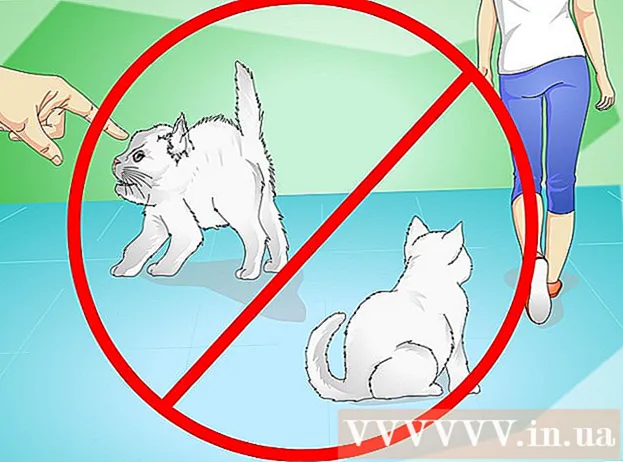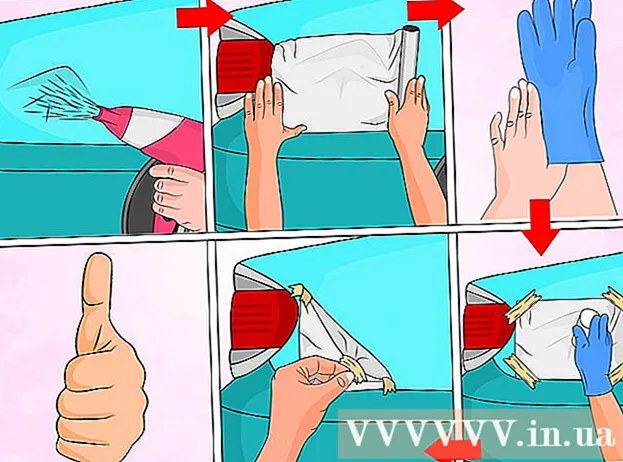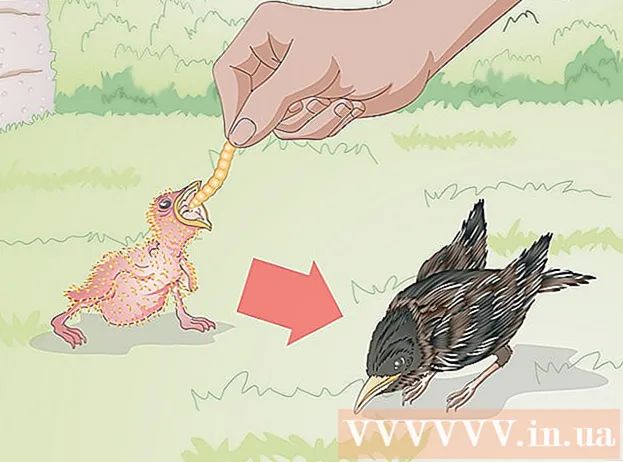Autor:
Morris Wright
Dátum Stvorenia:
22 Apríl 2021
Dátum Aktualizácie:
1 V Júli 2024

Obsah
- Na krok
- Metóda 1 z 5: Vytrepanie klávesnice
- Metóda 2 z 5: Fúkanie klávesnice
- Metóda 3 z 5: Vyčistenie uviaznutých klávesov
- Metóda 4 z 5: Klávesnicu vyčistíte odstránením klávesov
- Metóda 5 z 5: Vymeňte poškodený kľúč
- Varovania
- Nevyhnutnosť
Pri zadávaní posledných slov štvrťročného prehľadu sa jeden z klávesov na klávesnici zasekne. Našťastie existuje niekoľko jednoduchých metód čistenia klávesnice. Nečistoty a prach na klávesnici môžu spôsobiť ich prilepenie, ale môžu to byť tiež spôsobené rozliatymi nápojmi alebo inými lepkavými látkami. Riešenie uvedené nižšie rieši oba problémy.
Na krok
Metóda 1 z 5: Vytrepanie klávesnice
 Odpojte klávesnicu. Ak máte notebook, vypnite ho.
Odpojte klávesnicu. Ak máte notebook, vypnite ho.  Otočte klávesnicu hore dnom. Môžete ho tiež držať pod určitým uhlom, pokiaľ časť klávesnice smeruje k podlahe.
Otočte klávesnicu hore dnom. Môžete ho tiež držať pod určitým uhlom, pokiaľ časť klávesnice smeruje k podlahe.  Jemne zatraste klávesnicou. Drobky vytraste a položte na podlahu alebo stôl.
Jemne zatraste klávesnicou. Drobky vytraste a položte na podlahu alebo stôl.  Všetky ďalšie omrvinky utrite. Ak sú na klávesnici nečistoty, utrite ich tiež.
Všetky ďalšie omrvinky utrite. Ak sú na klávesnici nečistoty, utrite ich tiež.  Skúste kľúče znova. Uvidíme, či to urobia teraz.
Skúste kľúče znova. Uvidíme, či to urobia teraz.
Metóda 2 z 5: Fúkanie klávesnice
 Kúpte si aerosólovú nádobu so stlačeným vzduchom. Môžete si ho kúpiť takmer v každom obchode s elektronikou.
Kúpte si aerosólovú nádobu so stlačeným vzduchom. Môžete si ho kúpiť takmer v každom obchode s elektronikou.  Vypnite počítač. Ak máte pracovnú plochu, odpojte klávesnicu.
Vypnite počítač. Ak máte pracovnú plochu, odpojte klávesnicu.  Pomocou vzduchu jemne fúkajte okolo a pod klávesy. Plechovku nenakláňajte, inak by mohla vytiecť tekutina.
Pomocou vzduchu jemne fúkajte okolo a pod klávesy. Plechovku nenakláňajte, inak by mohla vytiecť tekutina.  Zotrite všetku špinu. Ak z klávesnice vyfúkate nečistoty alebo čiastočky jedla, utrite ju.
Zotrite všetku špinu. Ak z klávesnice vyfúkate nečistoty alebo čiastočky jedla, utrite ju.  Skúste kľúče znova. Uvidíme, či to urobia teraz.
Skúste kľúče znova. Uvidíme, či to urobia teraz.
Metóda 3 z 5: Vyčistenie uviaznutých klávesov
 Okamžite vyčistite, ak niečo rozlejete. Ak na klávesnicu vylejete nápoj, odpojte ho a očistite.
Okamžite vyčistite, ak niečo rozlejete. Ak na klávesnicu vylejete nápoj, odpojte ho a očistite.  Keď rozliaty nápoj uschne, očistite kľúče liehovým liehom. Najskôr odpojte alebo vypnite prenosný počítač. Ak ste kľúče rozliali najmä na klávesoch, použite na ich vyčistenie vatový tampón a trenie liehom.
Keď rozliaty nápoj uschne, očistite kľúče liehovým liehom. Najskôr odpojte alebo vypnite prenosný počítač. Ak ste kľúče rozliali najmä na klávesoch, použite na ich vyčistenie vatový tampón a trenie liehom.  Utrite vrchné časti klávesov. Uistite sa, že sa už nelepia.
Utrite vrchné časti klávesov. Uistite sa, že sa už nelepia.  Po okrajoch rozbehnite vatový tampón. Uviaznuté kľúče by ste mali byť schopní opraviť tak, že budete po okrajoch bežať vatovým tampónom. Oddeľuje spodnú časť klávesu od klávesnice.
Po okrajoch rozbehnite vatový tampón. Uviaznuté kľúče by ste mali byť schopní opraviť tak, že budete po okrajoch bežať vatovým tampónom. Oddeľuje spodnú časť klávesu od klávesnice.  Skúste testy znova a zistite, či teraz fungujú. Keď je alkohol zaschnutý, vyskúšajte svoje klávesy, aby ste zistili, či ich teraz môžete stlačiť.
Skúste testy znova a zistite, či teraz fungujú. Keď je alkohol zaschnutý, vyskúšajte svoje klávesy, aby ste zistili, či ich teraz môžete stlačiť.
Metóda 4 z 5: Klávesnicu vyčistíte odstránením klávesov
 Jemne vypáčte uviaznutý kľúč. Pomocou skrutkovača alebo iného plochého nástroja sa dostanete pod hmatník a na jednej strane ho mierne vypáčte. Môžete tiež použiť necht.
Jemne vypáčte uviaznutý kľúč. Pomocou skrutkovača alebo iného plochého nástroja sa dostanete pod hmatník a na jednej strane ho mierne vypáčte. Môžete tiež použiť necht. - Ak ste na notebooku (či už PC alebo Mac), vedzte, že kľúč drží na svojom mieste tenká plastová spona, ktorá slúži ako pružina. Klávesy sú na každej klávesnici pripevnené trochu iným spôsobom, takže spôsob ich odstránenia závisí od typu klávesnice, ktorú máte. Ak neviete, ako odstrániť kľúče, alebo ak neviete, či je to možné, pozrite si používateľskú príručku.
- Klávesnice Badger (ktoré sú podľa výrobcu najlepšou mechanickou klávesnicou na trhu) sa nedajú opraviť vypáčením klávesov. Dostanete špeciálnu svorku, pomocou ktorej môžete oddeliť jednotlivé klávesy od klávesnice.
- Nevyberajte všetky kľúče súčasne. Možno si nebudete môcť spomenúť, kam patria všetky kľúče. Neodstraňujte viac ako niekoľko súčasne.
 Jemne utrite vnútornú časť hmatníka a oblasť, kde ste ho odpojili. Odstráňte všetky nečistoty alebo omrvinky, ktoré bránia hmatníku alebo svorke pod nimi. Ako pomôcku môžete použiť pinzetu alebo špáradlo.
Jemne utrite vnútornú časť hmatníka a oblasť, kde ste ho odpojili. Odstráňte všetky nečistoty alebo omrvinky, ktoré bránia hmatníku alebo svorke pod nimi. Ako pomôcku môžete použiť pinzetu alebo špáradlo.  Lepkavé miesta očistite vatovým tampónom namočeným v liehovine. Vatový tampón nenamáčajte príliš vlhký, aby z neho odkvapkal alkohol.
Lepkavé miesta očistite vatovým tampónom namočeným v liehovine. Vatový tampón nenamáčajte príliš vlhký, aby z neho odkvapkal alkohol.  Kľúč a klávesnicu nechajte úplne vysušiť. Samozrejme, že pod klávesami nechcete mať nijakú tekutinu, aj keď ide o alkohol.
Kľúč a klávesnicu nechajte úplne vysušiť. Samozrejme, že pod klávesami nechcete mať nijakú tekutinu, aj keď ide o alkohol.  Znova pripevnite kľúče tam, kam patria. Jemne stlačte tlačidlo. Teraz by sa to malo opäť upnúť.
Znova pripevnite kľúče tam, kam patria. Jemne stlačte tlačidlo. Teraz by sa to malo opäť upnúť. - Ak máte notebook, pred opätovným nasadením kľúča vráťte sponu do pôvodnej polohy.
 Vyskúšajte svoje testy. Teraz by sa nemali zasekávať. Ak sú stále zaseknuté, možno budete musieť vziať svoju klávesnicu k niekomu, aby opravil počítač.
Vyskúšajte svoje testy. Teraz by sa nemali zasekávať. Ak sú stále zaseknuté, možno budete musieť vziať svoju klávesnicu k niekomu, aby opravil počítač.
Metóda 5 z 5: Vymeňte poškodený kľúč
- Odstráňte kľúč, ktorý nefunguje správne. Ak napríklad „A“ nefunguje, odložte ho.
- Vyberte pracovný kľúč a umiestnite ho do problémovej polohy. Napríklad vložte pracovný kľúč „S“ do polohy „A“. Pokiaľ klávesa „S“ funguje v polohe A, znamená to, že problém je v klávese A, a nie v membráne alebo mechanickom spínači pod klávesom A.
- Porovnajte problémový test s pracovným testom a hľadajte anomálie. V niektorých prípadoch existuje výčnelok, ktorý zapadá do vybrania a je možné ho upevniť nožom alebo nožnicami. Prejdite ostrou hranou pozdĺž vydutia, aby ste ju vyhladili, a skúste znova hmatník.
- Objednajte si náhradné kľúče online alebo u výrobcu, ak je to potrebné. Alebo ak to nie je možné, často je možné nájsť pokazenú klávesnicu na Marktplaats s klávesnicami v dobrom stave. Takto môžete uložiť lacné tlačidlá s nefunkčnou klávesnicou, ktoré môžete použiť na svojej pracovnej klávesnici.
Varovania
- Uistite sa, že klávesnica už nie je pripojená, aby ste nespôsobili skrat.
- Ak je váš počítač nový a záruka ešte nevypršala, nevyberajte kľúč bez toho, aby ste sa najskôr obrátili na výrobcu.
Nevyhnutnosť
- Stlačený vzduch
- Trenie alkoholu
- Vatové tampóny
- Pinzeta alebo špáradlo
- Bežný skrutkovač (malý)